Cum se configurează aplicațiile implicite în Windows 10

Windows 10 Programe implicite
În timp ce găsesc aplicația Photos în Windows 10 pentru a fi intuitivă, poate doriți ca fotografiile dvs. să se deschidă în altceva, cum ar fi Windows Photo Viewer, de exemplu.
Pentru a schimba programul implicit pentru fișiere, deschideți Setări și mergeți Sistem> Aplicații implicite. Acolo veți vedea ce aplicații sunt setate să vă deschidă fișierele în mod prestabilit. Selectați tipul fișierelor pe care doriți să le modificați, în acest caz fotografiile, iar din meniu alegeți aplicația la care doriți să deschideți fotografiile. De asemenea, aveți opțiunea de a găsi o altă aplicație în Magazin.
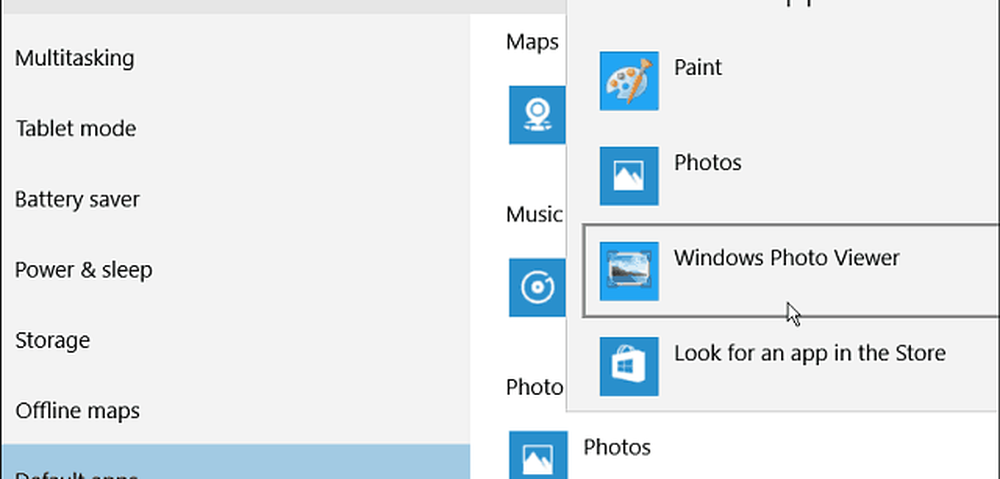
O altă opțiune pe care o aveți este forarea fiecărui tip de fișier. Poate că nu doriți ca toate fotografiile sau muzica să se deschidă într-o anumită aplicație. Deci, derulați în jos și selectați Alegeți aplicațiile implicite după tipul fișierului.
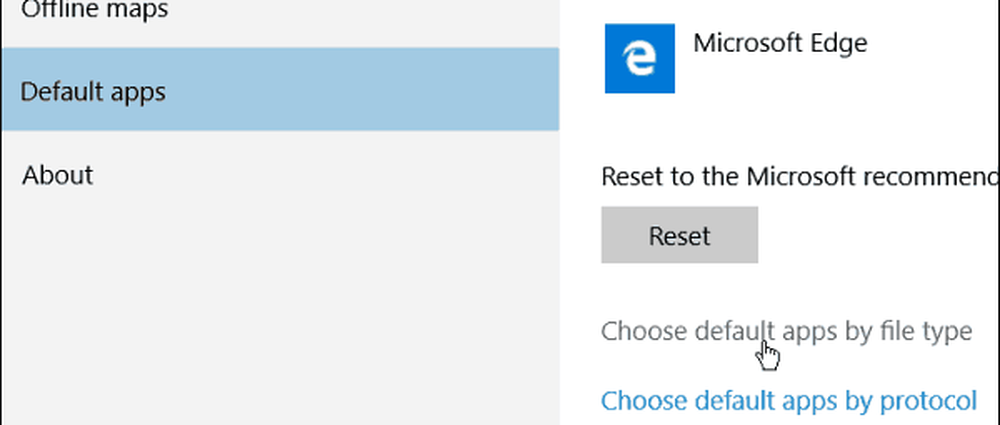
Apoi, veți obține o listă uriașă de tipuri de fișiere și aplicațiile care sunt asociate cu acestea. Treceți prin listă și schimbați fiecare tip de fișier la ceea ce doriți. De exemplu, în imaginea de mai jos schimbăm fișiere WMA pentru a fi deschise în VLC în loc de Groove Music (care este numele playerului implicit de redare în Windows 10).
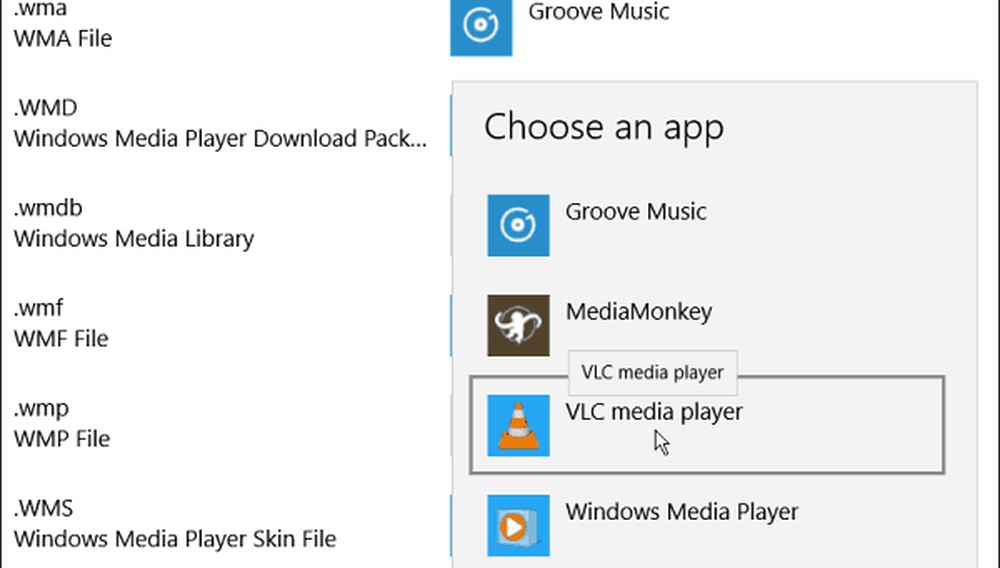
Dacă nu doriți să treceți prin procesul obositor de schimbare a fiecărui tip de fișier, puteți schimba asociațiile în timp ce vă deplasați. Faceți clic dreapta pe fișier, selectați Deschis cu, apoi alegeți programul dorit.
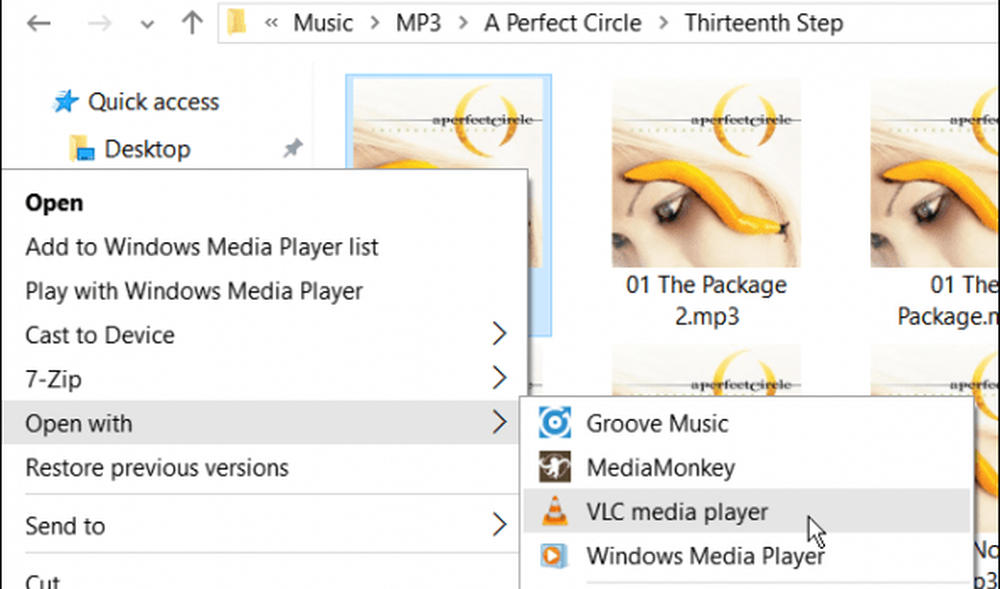
Dacă sunteți nou în Windows 10, veți găsi fișierele care se deschid în programe noi pe care nu le cunoașteți încă. Dar chestia grozavă este că le poți schimba la ceea ce vrei. Puteți face acest lucru și în alte versiuni de Windows.
- Schimbarea asociațiilor de fișiere în Windows 8
- Modificați asocierea fișierelor în Windows 7
În plus, cel puțin în Windows 10, fișierele dvs. nu vor deschide o aplicație de ecran complet nebună ca în Windows 8, ci se deschid în ferestre frumos plutitoare pe desktop. Mai jos este un exemplu de muzică Groove și aplicația Photos de pe desktop.
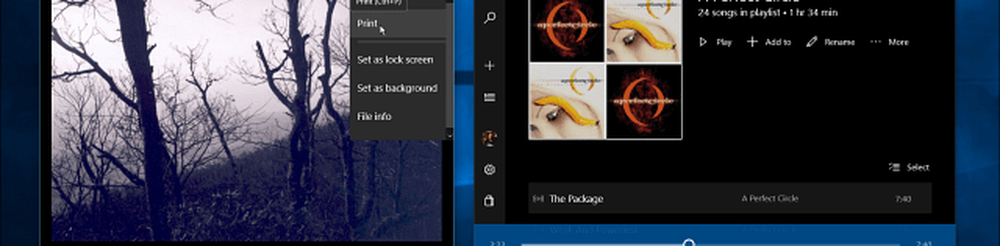
Vorbind despre noile aplicații universale din Windows 10, anunțați-ne ce credeți despre ele în comentariile de mai jos.




